Pronašao sam mnogo lakši način instalirati Windows 7 s USB Flash pogona, Za razliku od drugih metoda gdje morate pisati komplicirane naredbe, ovu metodu mogu dovršiti čak i oni koji imaju vrlo malo računalne pozadine.
Cijeli proces traje samo u dva koraka, pokrenite UNetbootin, učitajte Windows 7 ISO datoteku i konačno pokrenite računalo. Pogledajte kako smo ovdje instalirali Ubuntu s USB-a koristeći UNetbootin.
Prije nego što započnete, trebat će vam sljedeće:
- USB Flash Drive (najmanje 4 GB)
- Datoteka ISO Image Windows 7
- UNetbootin
Bilješka: Ako UNetbootin ne uspije, isprobajte Microsoftov službeni alat nazvan Windows 7 USB / DVD alat.
Sada umetnite USB pogon, pokrenite UNetbootin iodaberite Disk Image kao ISO. Pregledajte lokalni pogon za sustav Windows 7 ISO koji ste preuzeli i kliknite Otvori. Sada odaberite Vrsta kao USB i odaberite pogon. Nakon što učinite, izgledat će pomalo na snimku prikazanom u nastavku.

Kliknite U redu i započet će s izdvajanjem svih instalacijskih datoteka na USB pogon. Cijeli postupak će trajati neko vrijeme (10-15 minuta), zato imajte strpljenja.
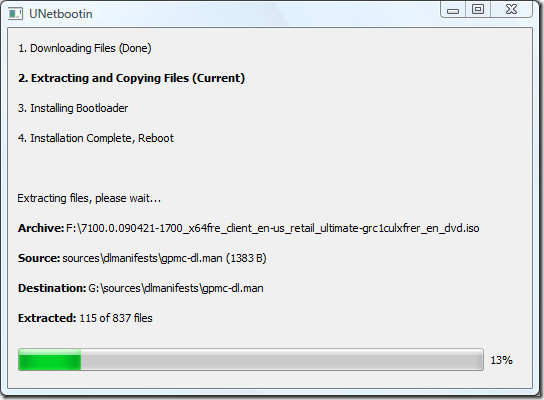
Nakon dovršetka instalacije ponovo pokrenite svojRačunalo. Sada dok se vaš sustav pokreće pritisnite odgovarajući gumb (obično F1, F2, F12, ESC, Backspace ili Escape) kako biste otvorili Bios Boot Menu. Promijenite redoslijed pokretanja sustava za pokretanje USB-a prema zadanim postavkama, obično ćete morati pritisnuti F6 da biste odabrani USB uređaj pomaknuli na vrh. Nakon završetka spremite promjene i ponovno pokrenite sustav.
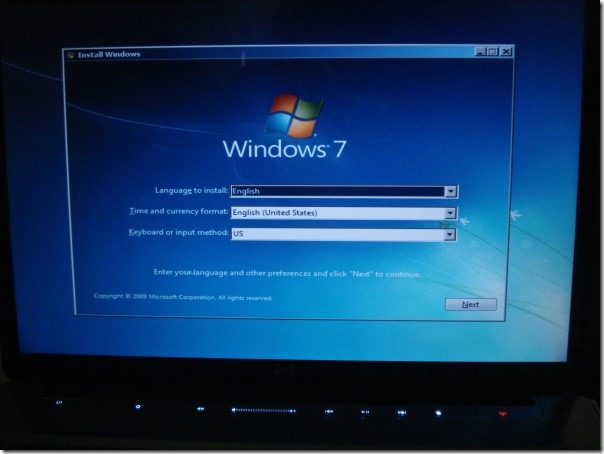
Ekran za instalaciju sustava Windows 7 na prijenosnom računalu HP Dv5t.
Nije li bilo lako? Uživati!











komentari